Als je een fervent kijker bent van een show, wacht je vast op de volgende afleveringen. De wachttijd lijkt misschien spannend en opwindend. Sommigen missen echter die nieuwe afleveringen vanwege bepaalde dingen en waarschijnlijk drukke schema's op het werk of andere persoonlijke zaken.
Gelukkig kan er nu iets gedaan worden aan de frustraties en ergernissen van de kijkers, omdat er functies zijn zoals “YouTube TV neemt alleen nieuwe afleveringen op” zijn nu bekend bij het publiek. Laten we hier in dit artikel specifieker over praten.
Inhoud: Deel 1. Waarom neemt YouTube TV geen nieuwe afleveringen op?Deel 2. Hoe neem ik alleen nieuwe afleveringen op op YouTube TV?Deel 3. Hoe verwijder ik afleveringen van YouTube TV?Veelgestelde vragen
Deel 1. Waarom neemt YouTube TV geen nieuwe afleveringen op?
Als u hebt gemerkt dat de functie "YouTube TV record only new episodes" niet naar behoren functioneert, kunnen daar een paar redenen voor zijn. Een aantal daarvan worden ook in deze sectie gedeeld ter informatie.
#1. De opnamegeschiktheid van de show
Een van de waarschijnlijke redenen waarom de bovengenoemde functie niet werkt, kan de opnamegeschiktheid van de gekozen show zijn. U moet zich ervan bewust zijn dat niet alle video's of shows op YouTube kunnen worden opgenomen of gedownload. Als u kopieën van dergelijke shows wilt bewaren, dan is het belangrijk om te vertrouwen op een betrouwbare professionele recorder.
#2. Internettoegang
Het probleem met de functie "YouTube TV record only new episodes" wordt mogelijk veroorzaakt door de internettoegang van het apparaat. Het kan de moeite waard zijn om ook te controleren of uw verbinding stabiel genoeg is. De uwe zou goed genoeg moeten zijn om streaming en opname van video's mogelijk te maken.
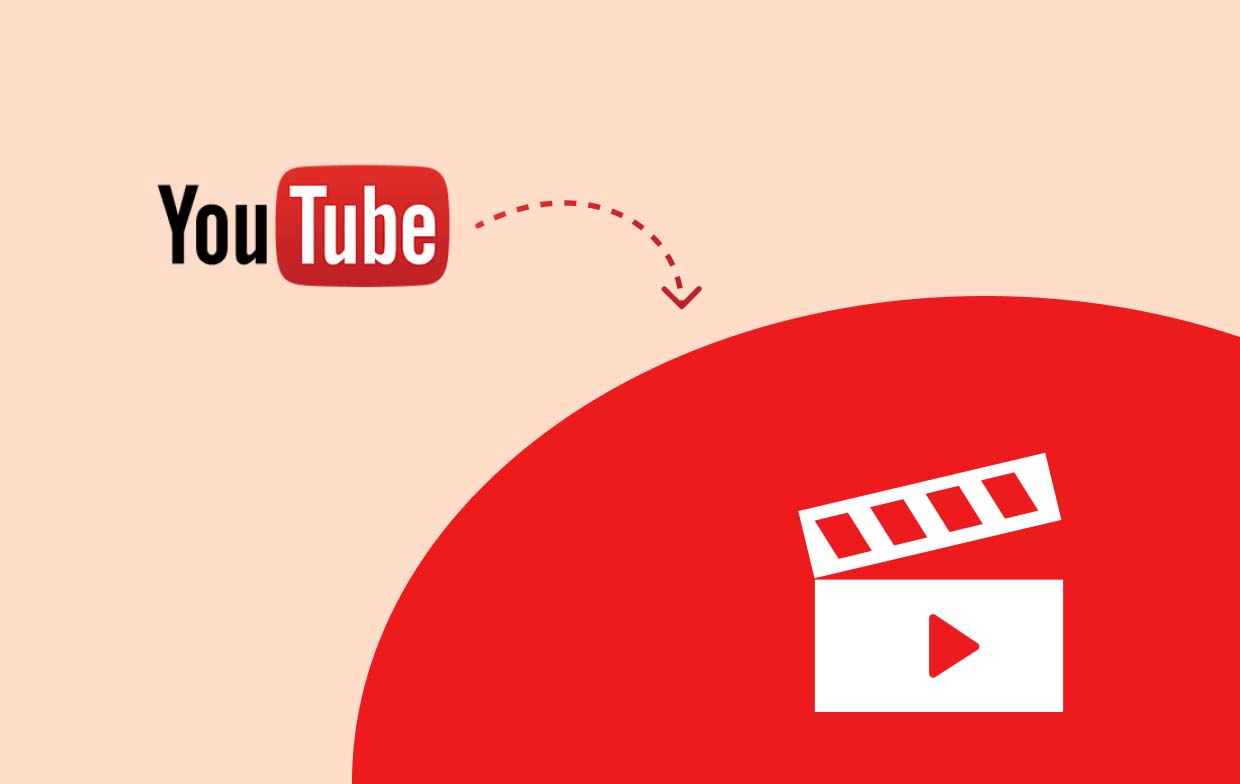
#3. Gecachte gegevens
Een ander ding om naar te kijken is de gegevens in de cache. U kunt proberen ze te wissen en kijken of het probleem wordt opgelost. Hier is een snelle gids voor uw gemakkelijke referentie.
- Navigeer op uw apparaat naar ‘Instellingen’.
- Zoek naar “App-instellingen”. Open vervolgens “YouTube TV”.
- Klik op het menu “Cache wissen”.
Deel 2. Hoe neem ik alleen nieuwe afleveringen op op YouTube TV?
Dus, hoe kun je profiteren van de functie "YouTube TV record only new episodes"? We lichten hier de gedetailleerde stappen uit. Voordat je begint, houd er rekening mee dat deze functie alleen werkt wanneer de aflevering wordt gestreamd op YouTube TV.
- Met behulp van uw inloggegevens, inloggen op YouTube TV.
- Zoek de zoekbalk en typ de naam van het programma dat u wilt opnemen.
- Zodra gevonden, druk op de show. Klik op het “+” icoon naast de naam.
De show wordt automatisch opgenomen. U kunt de bestanden openen via het tabblad Bibliotheek.
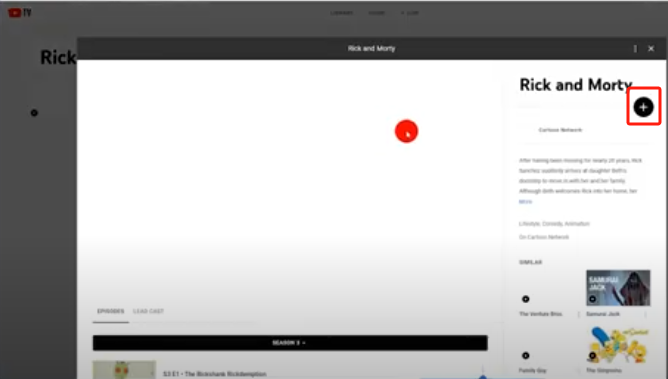
Neem snel alleen nieuwe afleveringen op YouTube TV op
Als u zich zorgen maakt over de mogelijkheid om problemen te ondervinden bij het gebruik van de functie "YouTube TV neemt alleen nieuwe afleveringen op", is het goed om op de hoogte te zijn van een tijdelijke oplossing of een alternatief dat u kunt gebruiken. In dit geval delen we hoe goed de iMyMac-schermrecorder hij precies is.
Het hierboven genoemde is een professionele tool die al door meerdere gebruikers effectief is gebleken. Het is voornamelijk ontworpen om te voldoen aan de behoeften van gebruikers op het gebied van schermopname. Maar daarnaast biedt het natuurlijk ook een heleboel geweldige extraatjes – bewerkingsmenu's, realtime annotatietools, de optie om screenshots te maken en meer.
Bovendien heeft het een eenvoudige interface die het zeer gebruiksvriendelijk maakt, zodat beginners het niet moeilijk zullen vinden om te gebruiken. Het is ook compatibel met zowel Mac als Windows OS
Ontvang nu een gratis proefversie! Normale Mac M-serie Mac Ontvang nu een gratis proefversie!
Hier is een korte handleiding over schermopname via de iMyMac-tool.
- Installeer de recorder op uw apparaat en open deze. Ga naar “Video Recorder”.
- Selecteer een optie – of u alleen het scherm wilt opnemen of de webcam en audio wilt opnemen. Definieer daarna het opnamegebied.
- Pas de audioparameters aan en kies het type geluid dat u wilt vastleggen.
- Klik op het menu “Start opname” om te beginnen en klik vervolgens op de rode “stop”-knop als u klaar bent.

Deel 3. Hoe verwijder ik afleveringen van YouTube TV?
Als je overweegt om een aantal afleveringen op YouTube TV te verwijderen om wat ruimte vrij te maken, delen we graag wat details met je door informatie te markeren met betrekking tot de functie "YouTube TV neemt alleen nieuwe afleveringen op". De stappen om ze te verwijderen uit de cloudopslag van je YouTube-account zijn vrij eenvoudig uit te voeren. Dit is wat je moet doen.
- Ga op je YouTube TV-account naar het tabblad 'Bibliotheek'. Zoek de specifieke show die je wilt verwijderen.
- Selecteer het als u het gevonden hebt en klik vervolgens op de knop 'Verwijderen' (die alleen naast de naam van de show zou moeten staan).
- Bevestig dat u wilt doorgaan door op de knop te drukken die op uw scherm verschijnt.
Hoe markeer ik YouTube TV-afleveringen als bekeken?
Hoewel je al op de hoogte bent van de belangrijke details met betrekking tot de functie "YouTube TV record only new episodes", zou het ook goed zijn om meer informatie te leren, zoals hoe je de afleveringen kunt markeren die je al hebt bekeken. Dit zal je helpen om de afleveringen die je al hebt bekeken en de afleveringen die je nog moet bekijken, te filteren.
- Ga naar het tabblad ‘Bibliotheek’ op je YouTube-account.
- Klik op de show om de afspeellijst te bekijken.
- Klik op het pictogram met de drie puntjes naast de titel van de aflevering.
- Selecteer het menu 'Aflevering markeren als bekeken' om er een label aan te geven.
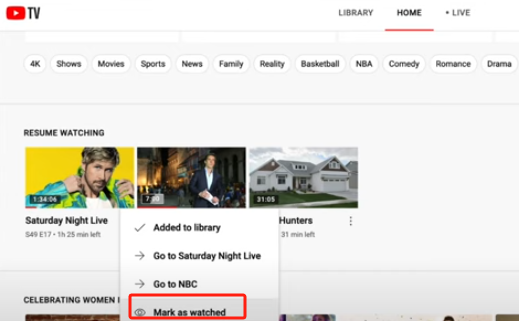
Als u bovenstaande stappen volgt, wordt het een stuk eenvoudiger om te zien welke films u nog niet hebt bekeken!
Veelgestelde vragen
- Neemt YouTube TV alleen nieuwe afleveringen op?
Nee. Het kan de playlist van een specifieke show opnemen of zelfs het hele seizoen! Het is niet toegestaan om een bepaalde aflevering uit de playlist te halen.
- Kun je bekeken afleveringen op YouTube TV verwijderen?
Natuurlijk! Je hoeft alleen maar naar je Bibliotheek-tabblad te gaan en te selecteren welke je wilt verwijderen.
- Is er een limiet voor het aantal programma's dat je kunt opnemen op YouTube TV?
Gelukkig zijn er geen grenzen aan het opnemen van programma's op YouTube TV.



